Google biểu mẫu đã trở thành công cụ phổ biến được sử dụng trong nhiều lĩnh vực. Tuy nhiên, đôi khi sau khi gửi biểu mẫu, người tham gia có thể muốn kiểm tra lại các câu trả lời đã nhập. Trong bài viết này, Adsplus sẽ hướng dẫn bạn cách sử dụng và cách xem lại câu trả lời đã gửi một cách dễ dàng và nhanh chóng.

Xem thêm:
- Cách xem lịch sử chỉnh sửa trên Google Sheet cực chi tiết
- Làm thế nào để tăng dung lượng Google Drive miễn phí?
- Khám phá sức mạnh của tiện ích mở rộng Google Ads
Google biểu mẫu là gì?
Google biểu mẫu (Google Forms) là một công cụ miễn phí được phát triển bởi Google. Có thể giúp người dùng tạo và quản lý các biểu mẫu khảo sát, phiếu đăng ký, bảng hỏ. Hoặc thậm chí là tạo ra các bài kiểm tra trực tuyến một cách dễ dàng.
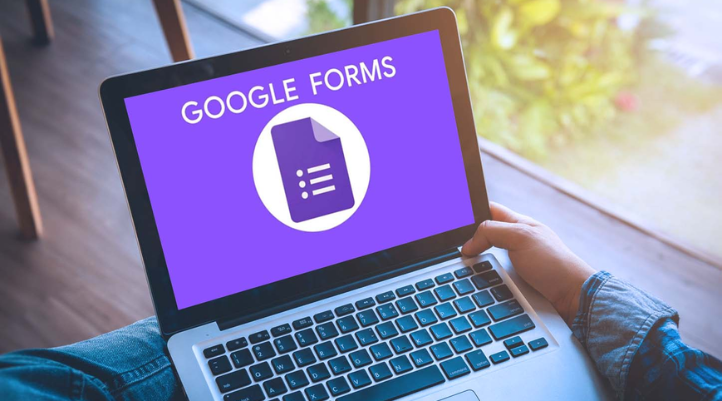
Với công cụ này, bạn có thể thu thập dữ liệu nhanh chóng và tổ chức thông tin hiệu quả. Đây là một công cụ mạnh mẽ và linh hoạt, rất phổ biến trong giáo dục, nghiên cứu thị trường và công việc kinh doanh.
Google biểu mẫu cung cấp khả năng tạo các biểu mẫu có nhiều loại câu hỏi khác nhau. Từ lựa chọn đơn giản cho đến câu hỏi trắc nghiệm, mở, hay thang điểm. Các dữ liệu thu thập được sẽ được tự động lưu trữ trong Google Drive. Từ đó có thể xuất sang Google Sheets để phân tích dễ dàng.
Các tính năng chính của Google biểu mẫu
Google biểu mẫu cung cấp một loạt các tính năng nổi bật và tiện ích. Những tính năng này giúp tăng tính hiệu quả trong việc thu thập thông tin. Đồng thời tiết kiệm thời gian và công sức trong việc phân tích và tổ chức dữ liệu. Dưới đây là những tính năng chính:
Tạo biểu mẫu dễ dàng
Với Google form, việc tạo biểu mẫu trở nên đơn giản và nhanh chóng. Bạn chỉ cần chọn loại câu hỏi mà bạn muốn thêm vào. Ví dụ như câu hỏi trắc nghiệm, câu hỏi lựa chọn, hay câu hỏi mở. Công cụ cung cấp giao diện đơn giản và dễ sử dụng. Bạn có thể tạo biểu mẫu mà không cần kiến thức về lập trình hay thiết kế phức tạp.
Tùy chỉnh giao diện
Công cụ cho phép bạn tùy chỉnh giao diện biểu mẫu theo phong cách của riêng mình. Bạn có thể thay đổi màu sắc, chọn mẫu chủ đề hoặc thêm hình ảnh và logo vào biểu mẫu để làm cho chúng trở nên bắt mắt và thu hút người tham gia.
Chia sẻ và phân phối biểu mẫu
Sau khi tạo xong biểu mẫu, bạn có thể dễ dàng chia sẻ liên kết biểu mẫu với người khác. Có thể thông qua email, mạng xã hội hoặc nhúng vào website. Việc này giúp bạn thu thập dữ liệu từ nhiều người tham gia một cách nhanh chóng và tiện lợi.
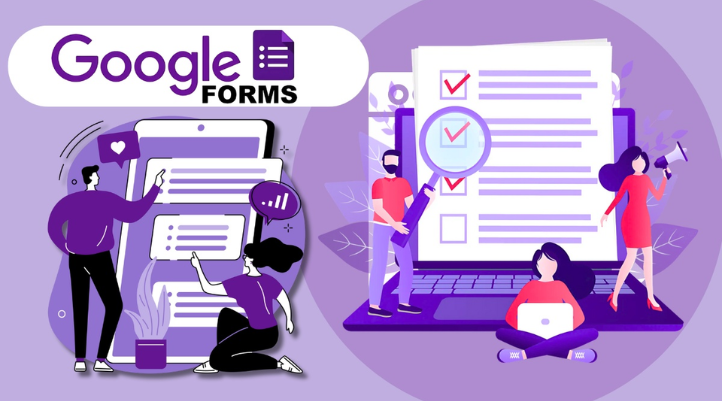
Thu thập dữ liệu tự động
Một trong những tính năng nổi bật là khả năng thu thập dữ liệu tự động và lưu trữ chúng trong Google Drive. Bạn có thể theo dõi và quản lý câu trả lời ngay khi người tham gia gửi thông tin vào biểu mẫu. Điều này giúp việc phân tích và tổng hợp dữ liệu trở nên dễ dàng hơn.
Tích hợp Google Sheets
Google biểu mẫu tích hợp hoàn hảo với Google Sheets. Cho phép bạn xuất câu trả lời vào bảng tính để phân tích và xử lý dữ liệu. Đây là một tính năng tuyệt vời, đặc biệt khi bạn cần phân tích dữ liệu theo các tiêu chí cụ thể hoặc chia sẻ kết quả với nhóm của mình.
Tính năng đảm bảo đầy đủ thông tin
Để đảm bảo bạn thu thập được đầy đủ thông tin cần thiết, Google biểu mẫu còn cung cấp tính năng yêu cầu người tham gia trả lời các câu hỏi bắt buộc trước khi gửi biểu mẫu. Điều này giúp bạn không bỏ sót bất kỳ dữ liệu quan trọng nào.
Kiểm tra và xử lý dữ liệu
Sau khi thu thập câu trả lời từ người tham gia, bạn có thể xem các câu trả lời ngay trong Google form qua bảng tóm tắt, biểu đồ. Hoặc có thể xuất dữ liệu sang Google Sheets để phân tích sâu hơn. Điều này giúp bạn hiểu rõ hơn về những phản hồi mà người tham gia cung cấp.
Hướng dẫn cách xem lại câu trả lời trong Google biểu mẫu
Sau khi đã gửi biểu mẫu, có thể bạn sẽ muốn kiểm tra lại các câu trả lời của mình. Dưới đây là ba cách đơn giản để bạn có thể xem lại các câu trả lời đã gửi. Bạn có thể dễ dàng kiểm tra thông tin đã cung cấp hoặc sửa lại nếu cần thiết. Mỗi cách có những ưu điểm riêng, tùy thuộc vào các cài đặt mà người tạo biểu mẫu đã chọn.
Xem ngay sau khi gửi biểu mẫu
Sau khi hoàn tất việc điền và gửi biểu mẫu, bạn có thể xem lại câu trả lời của mình ngay lập tức nếu người tạo biểu mẫu đã bật tính năng cho phép người tham gia xem câu trả lời sau khi gửi. Khi tính năng này được kích hoạt, bạn sẽ thấy một liên kết hoặc nút “Xem câu trả lời của bạn” xuất hiện ngay sau khi bạn nhấn nút “Gửi”.
Để thực hiện:
- Hoàn thành và gửi biểu mẫu.
- Sau khi gửi, tìm thấy liên kết hoặc nút “Xem câu trả lời của bạn”.
- Nhấp vào liên kết hoặc nút đó để xem các câu trả lời mà bạn đã nhập vào biểu mẫu.
Lưu ý rằng tính năng này phụ thuộc vào việc người tạo biểu mẫu có kích hoạt cho phép người tham gia xem lại câu trả lời hay không. Nếu không thấy nút hoặc liên kết này, bạn sẽ không thể xem lại câu trả lời ngay sau khi gửi biểu mẫu.
Qua Email
Một cách khác để xem lại câu trả lời trong là thông qua email. Nếu người tạo biểu mẫu bật tùy chọn “Gửi cho tôi một bản sao câu trả lời” thì ngay sau khi bạn gửi biểu mẫu, bạn sẽ nhận được một email chứa các câu trả lời mà bạn đã điền vào biểu mẫu.
Để sử dụng tính năng này:
- Điền và gửi biểu mẫu. Sau khi hoàn thành và gửi biểu mẫu, nếu người tạo bật tính năng gửi bản sao, bạn sẽ nhận được một email.
- Kiểm tra Email. Kiểm tra hộp thư đến của bạn. Hoặc kiểm tra thư mục Spam nếu không thấy email trong hộp thư chính.
- Xem câu trả lời trong Email. Email mà bạn nhận được sẽ chứa thông tin câu trả lời mà bạn đã nhập vào biểu mẫu. Bạn có thể dễ dàng xem lại các câu trả lời của mình từ đó.
Lưu ý rằng tính năng này chỉ hoạt động khi người tạo biểu mẫu bật tùy chọn “Gửi cho tôi một bản sao câu trả lời”. Nếu không bạn sẽ không nhận được email này.
Yêu cầu người tạo biểu mẫu cung cấp câu trả lời
Nếu cả hai cách xem lại câu trả lời trong Google biểu mẫu đã gửi trước đó đều không khả dụng, bạn có thể yêu cầu người tạo biểu mẫu cung cấp bản sao câu trả lời của bạn.
Cách thực hiện như sau:
- Liên hệ với người tạo biểu mẫu. Bạn có thể liên lạc với người tạo biểu mẫu thông qua email, tin nhắn hoặc các phương tiện liên lạc khác để yêu cầu họ cung cấp bản sao câu trả lời của bạn.
- Yêu cầu bản sao câu trả lời. Trong yêu cầu của bạn, hãy nêu rõ rằng bạn cần xem lại các câu trả lời mà bạn đã nhập vào biểu mẫu.
Cần lưu ý một điều rằng khả năng xem lại câu trả lời phụ thuộc vào cài đặt của người tạo biểu mẫu. Nếu người tạo không cho phép bạn xem lại câu trả lời hoặc không bật tính năng gửi bản sao qua email, bạn sẽ không thể tự mình truy cập câu trả lời đã gửi. Trong trường hợp này, bạn sẽ cần sự hỗ trợ từ người tạo biểu mẫu để có thể xem lại dữ liệu của mình.
Kết luận
Google biểu mẫu là công cụ tuyệt vời để thu thập và tổ chức dữ liệu, đáp ứng nhiều nhu cầu khác nhau của người dùng. Việc xem lại câu trả lời đã gửi cũng trở nên đơn giản và nhanh chóng. Chắc chắn rằng với những hướng dẫn trên, bạn sẽ có thể tận dụng tối đa công cụ này để phục vụ cho các nhu cầu cá nhân hoặc công việc của mình.
Adsplus.vn
Cảm ơn bạn đã xem bài viết này. Hãy cập nhật thêm các bài viết từ Adsplus để biết thêm những thông tin mới nhất về Marketing. Và các Tips chạy quảng cáo hiệu quả.
- Tham khảo các khóa học Google Ads, Facebook Ads tại guru.edu.vn
- Tham khảo các gói setup tài khoản quảng cáo Google Ads, Facebook Ads tại 1ad.vn








![[EBOOK] SEO Checklist ngành Khách sạn](https://adsplus.vn/blog/wp-content/uploads/2025/12/722x401-Ebook-Bìa-SEO-Checklist-ngành-Khách-sạn-218x122.png)
![[Ebook] AI trong xây dựng: Các bước để thành công và hiện thực hóa giá trị](https://adsplus.vn/blog/wp-content/uploads/2025/12/722x401-Ebook-Bìa-AI-trong-xây-dựng-Các-bước-dể-thành-công-và-hiện-thực-hóa-giá-trị-2-218x122.png)
![[Free Template] Template Poster mùa sale cuối năm](https://adsplus.vn/blog/wp-content/uploads/2025/12/722x401-1-218x122.png)
![[EBOOK] 5 Xu hướng GenAI năm 2026](https://adsplus.vn/blog/wp-content/uploads/2025/11/722x401-Ebook-Bìa-5-xu-hướng-GenAI-năm-2025-218x122.png)
![[Ebook] Chiến lược nội dung video 2026](https://adsplus.vn/blog/wp-content/uploads/2025/11/722x401-Ebook-Bìa-Chiến-lược-nội-dung-video-2025-218x122.png)




